10 trucs et astuces Google Keep pour être un apprenant plus productif
Publié: 2020-07-11Une note autocollante peut être un allié puissant dans vos efforts d'auto-apprentissage. Grâce à Google Keep, vous pouvez échanger vos Post-Its contre un preneur de notes numérique et les synchroniser sur vos appareils. Keep peut sembler rudimentaire, mais il possède de nombreuses fonctionnalités intéressantes au-delà des listes de contrôle colorées que les étudiants et les apprenants peuvent utiliser n'importe où.
Examinons quelques conseils Google Keep et comment utiliser Google Keep pour devenir un apprenant plus productif.
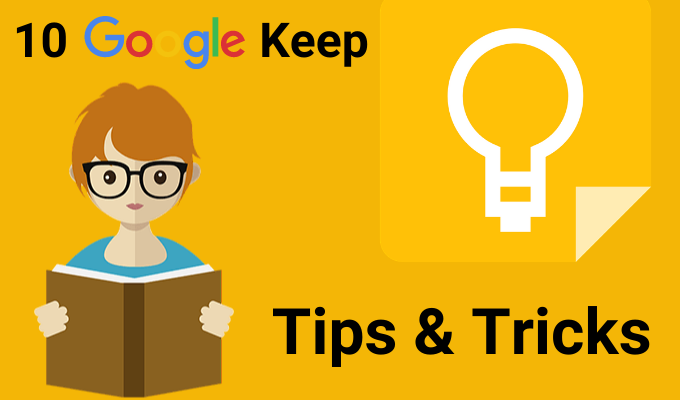
Prenez vos notes sur Google Docs
Vous pouvez ouvrir Keep dans une barre latérale à côté de Google Docs et Slides. Utilisez Conserver comme espace réservé pour vos contours ou vos idées approximatives. Ensuite, lorsque vous avez plus de temps, ajoutez-les à Google Docs avec un simple glisser-déposer.
Vous pouvez aussi faire l'inverse. Sélectionnez un bloc de texte et faites un clic droit pour l'enregistrer sur Keep. Keep enregistre un lien vers le document joint à la note.
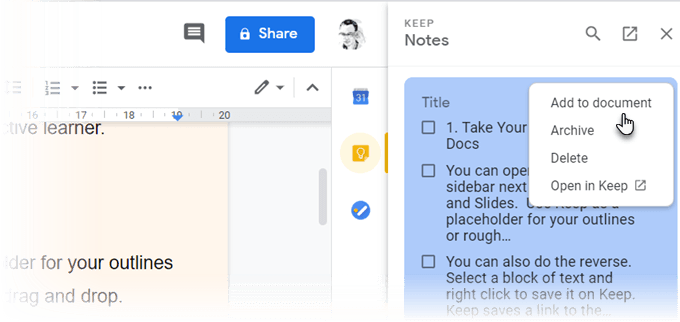
Conseil : Utilisez les notes Google Keep comme un outil courant pour collecter des notes aléatoires. Lorsque vous êtes prêt, organisez toutes vos notes de terrain dans un Google Doc.
Carte mentale avec dessin à main levée
Les cartes mentales aident à visualiser les relations entre différents concepts. Un papier est le meilleur outil pour dessiner des cartes mentales. Mais tout outil qui vous donne de l'espace pour des gribouillis à main levée vient en deuxième position.
Commencez le brainstorming avec une carte mentale dessinée au doigt. Cliquez sur le signe plus et choisissez Dessin . Utilisez l'outil Plume pour dessiner des cartes mentales simples et les enregistrer dans une note.
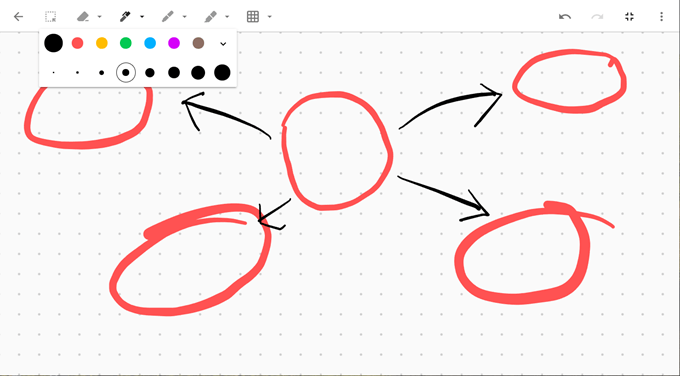
Conseil : Décrivez votre présentation à l'aide d'une carte mentale. Et puis, ouvrez la note dans Google Slides pour concevoir vos diapositives.
Notes de code couleur pour une meilleure organisation
Garder des notes aurait été ennuyeux en blanc vanille. Au lieu de cela, Keep vous propose 12 couleurs au choix et rend les notes visuellement plus distinctes. Pour les différencier en un coup d'œil, vous pouvez appliquer un code couleur par tâche, échéance ou type d'informations contenues dans une note.
Par exemple, les tâches urgentes avec des délais peuvent être marquées en rouge. Les tâches à long terme peuvent être colorées en vert. Les choix de couleurs basés sur les sujets peuvent être orange pour les idées ou rouge pour les informations les plus importantes.
Vous pouvez élever votre organisation d'un cran avec l'extension Category Tabs for Google Keep.
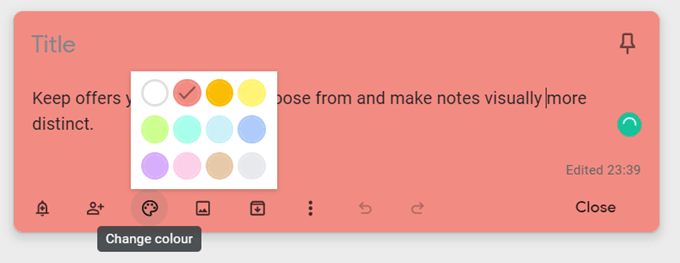
Astuce : Il est facile d'oublier quelle couleur va où. Faites une note séparée avec l'index des couleurs et ce qu'elles signifient.
Organisez vos notes sans dossiers
Les étiquettes sont un moyen plus spécifique d'organiser vos notes. Ils fonctionnent comme des hashtags et sont consultables depuis la barre en haut. Réfléchissez à vos étiquettes, car elles peuvent devenir un gâchis encombrant. Tapez simplement #label-name et Keep vous demandera soit d'appliquer une étiquette si elle existe déjà, soit d'en créer une si ce n'est pas le cas.
Par exemple, vous pouvez étiqueter une note en fonction de votre horaire d'étude. Utilisez la barre de recherche ou la liste des libellés pour vous concentrer uniquement sur les notes de ce jour.
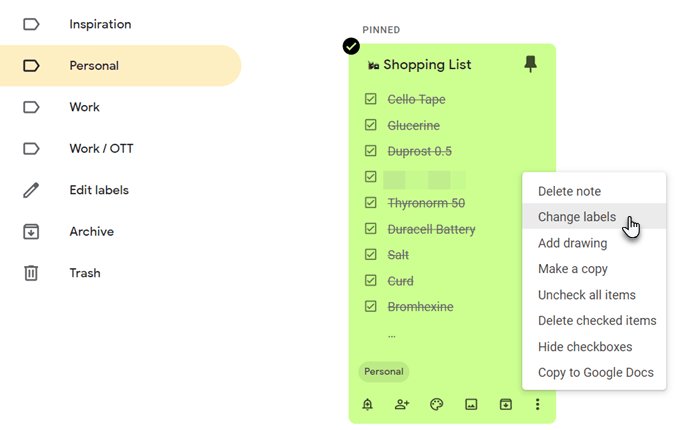
Astuce : Keep ne prend pas en charge les étiquettes imbriquées. Utilisez plutôt des séparateurs comme une barre oblique pour les imiter. La liste des étiquettes peut être longue mais elles sont classées par ordre alphabétique donc ce n'est pas un gros problème.
Récupérer le texte d'une image
Google Keep prend en charge la reconnaissance optique de caractères (OCR). Cela peut être un raccourci pour gagner du temps lorsque vous souhaitez utiliser Google Keep pour prendre quelque chose à partir de notes tapées. Prenez une photo avec votre appareil photo mobile et enregistrez l'image dans une note Keep. L'OCR extrait le texte et vous pouvez maintenant le modifier dans la note Keep elle-même.
L'OCR n'est pas si bon avec du texte manuscrit, mais vous pouvez l'essayer sur un tableau blanc dense en texte dans votre classe. Vous avez la photo à laquelle vous référer même si la reconnaissance des caractères échoue. Du côté positif, vous n'avez pas à dépendre d'un logiciel OCR alternatif.

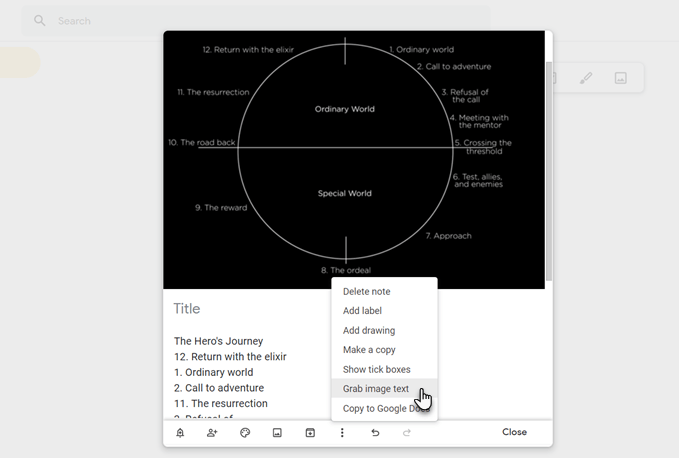
Conseil : Keep peut également rechercher un texte spécifique dans les images stockées dans les notes.
Collaborez avec des listes de contrôle communes
La simple liste de contrôle peut être plus qu'un endroit pour sortir vos tâches de votre tête. L'humble liste de contrôle étape par étape peut vous permettre de rester concentré sur un long projet. Décomposez votre sujet en petites étapes avec une liste de contrôle et voyez si cela vous aide à devenir plus conscient du processus d'apprentissage.
Une équipe collaborative peut partager des listes de contrôle Keep et communiquer les détails d'un projet de la même manière.
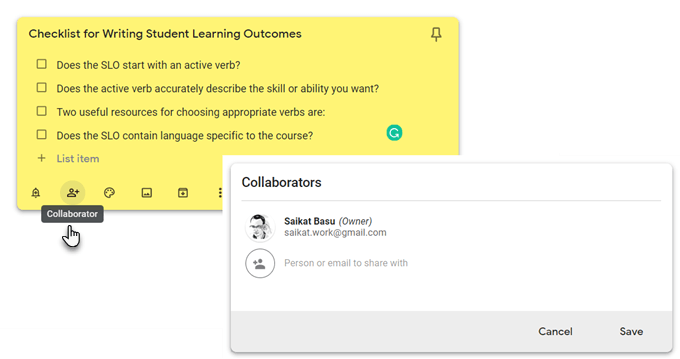
Conseil : Utilisez la touche de raccourci L pour ouvrir une nouvelle note Google Keep en mode liste.
Réviser avec des mémos vocaux
Lancez l'application mobile Keep, cliquez sur l'icône du microphone en bas à droite de votre écran et enregistrez votre message. Lorsque vous avez fini de parler, l'enregistrement se terminera automatiquement et un nouvel écran apparaîtra avec le texte de votre message et un fichier audio.
Les mémos vocaux peuvent être utilisés pour enregistrer des idées, réviser un sujet et voir ce dont vous vous souvenez, ou cela peut être une méthode pour préparer la parole pour votre présentation orale.
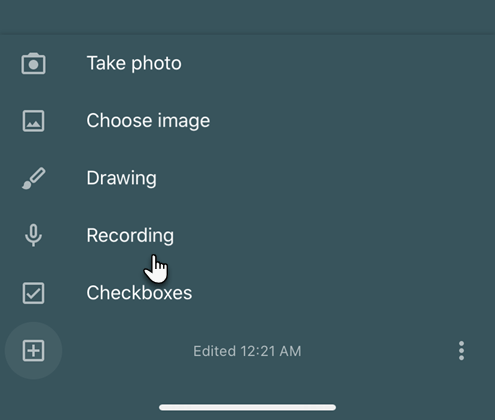
Astuce : Apprendre une langue étrangère ? Essayez la fonction vocale pour travailler votre prononciation et votre aisance.
Définir des rappels d'heure ou de lieu
Google Keep vous permet de définir des rappels basés sur l'heure ou la localisation GPS. Vous pouvez créer une note avec l'adresse de l'école et une tâche dont vous souhaitez vous souvenir. Dès que vous entrez dans les locaux, Google Keep vous rappelle la tâche.
Des rappels basés sur le temps peuvent vous aider à définir des calendriers de révision. Disons que vous venez d'apprendre un nouveau sujet et que vous voulez tester votre mémoire après quelques jours. Créez une note avec quelques questions indicatives et définissez un rappel pour une date ultérieure.
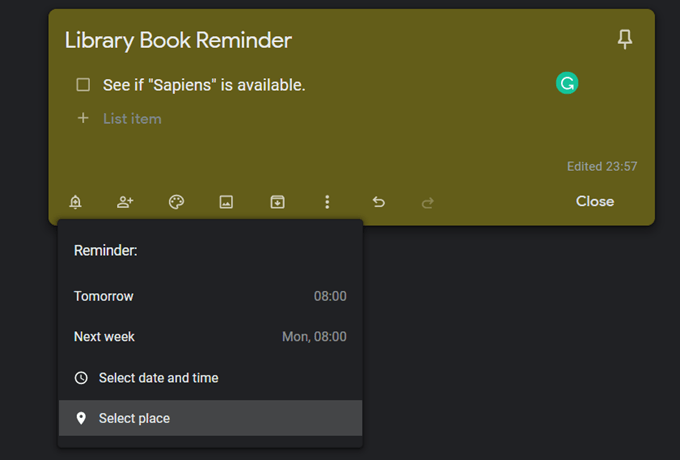
Astuce : Les rappels de localisation peuvent être des aide-mémoire pratiques pour des endroits comme les bibliothèques. Installez-le et n'oubliez pas de prendre un livre lorsque vous atteignez l'endroit.
Utilisez Google Keep comme une simple carte flash
Vous souhaitez définir un horaire chronométré pour la pratique de vos cours ? Utilisez Keep's Reminder pour choisir une date et une heure. Ensuite, réglez-le pour qu'il se répète après une durée déterminée. Vous pouvez changer cela pour des durées plus longues à mesure que vous vous souvenez de l'amélioration.
Ce n'est pas le système de répétition espacée recommandé de logiciels comme Anki ou SuperMemo, mais cela peut toujours être utile.
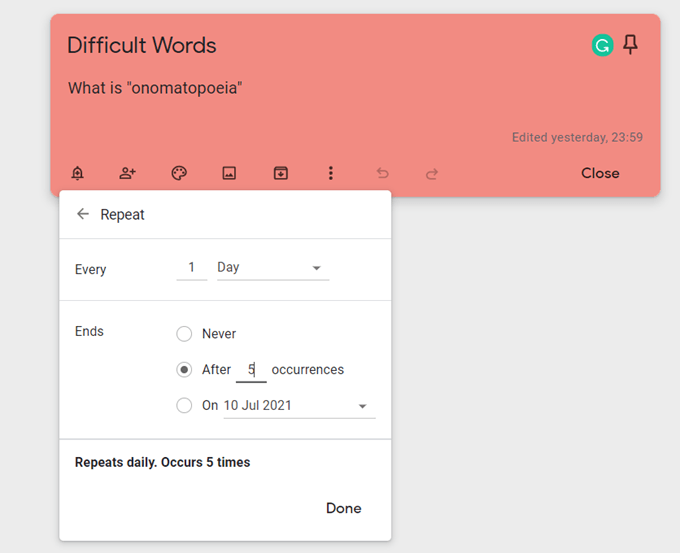
Conseil : Vous pouvez vous entraîner pendant vos temps morts en choisissant le bon moment de la journée.
Reportez-vous aux sites Web importants avec l'extension Keep
La curation est essentielle pour tout apprenant. L'extension Google Keep Chrome peut vous aider à remplir vos notes rapidement. Trouvez quelque chose à enregistrer sur le Web et cliquez sur l'extension. Le lien du site est automatiquement ajouté à la note. Vous pouvez également sélectionner du texte ou une image et créer une nouvelle note à partir du menu contextuel.
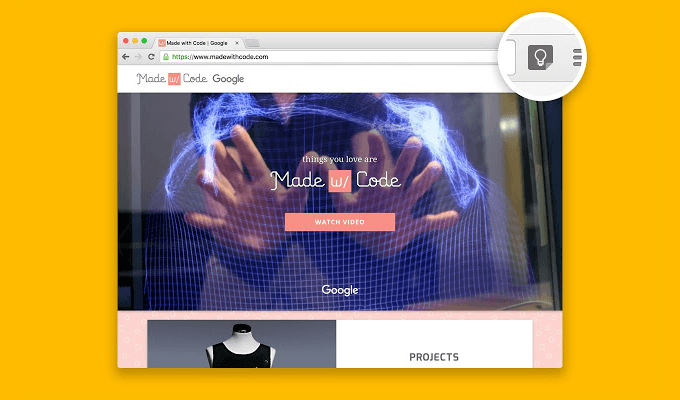
Conseil : Faites en sorte que Keep fonctionne avec vos favoris en ligne. Prenez des notes tout en regardant YouTube, puis revoyez les notes et la vidéo liées dans vos notes.
Apprenez à utiliser l'extension Google Keep Chrome et gagnez du temps.
Gardez-le près pour des notes rapides
Google Keep peut ressembler à un rectangle coloré sur votre écran, mais il peut être adapté à tout système Getting Things Done (GTD) que vous utilisez pour rester organisé. Utilisez Google Keep pour des notes simples tout en transférant votre travail plus approfondi aux fonctionnalités plus puissantes d'Evernote.
